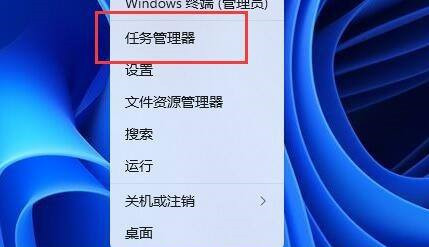Win11动态磁贴没了Win11中恢复动态磁贴的方法
2024-11-19
Win11动态磁贴没了?最近有小伙伴们在后台私信小编说自己更新到Win11系统后却发现Win10原来有的动态磁贴不见了,自己又十分的喜欢这个功能,想把这个功能恢复,那要如何设置呢?其实方法很简单的,还不清楚的小伙伴们,跟着小编一起来看看吧!
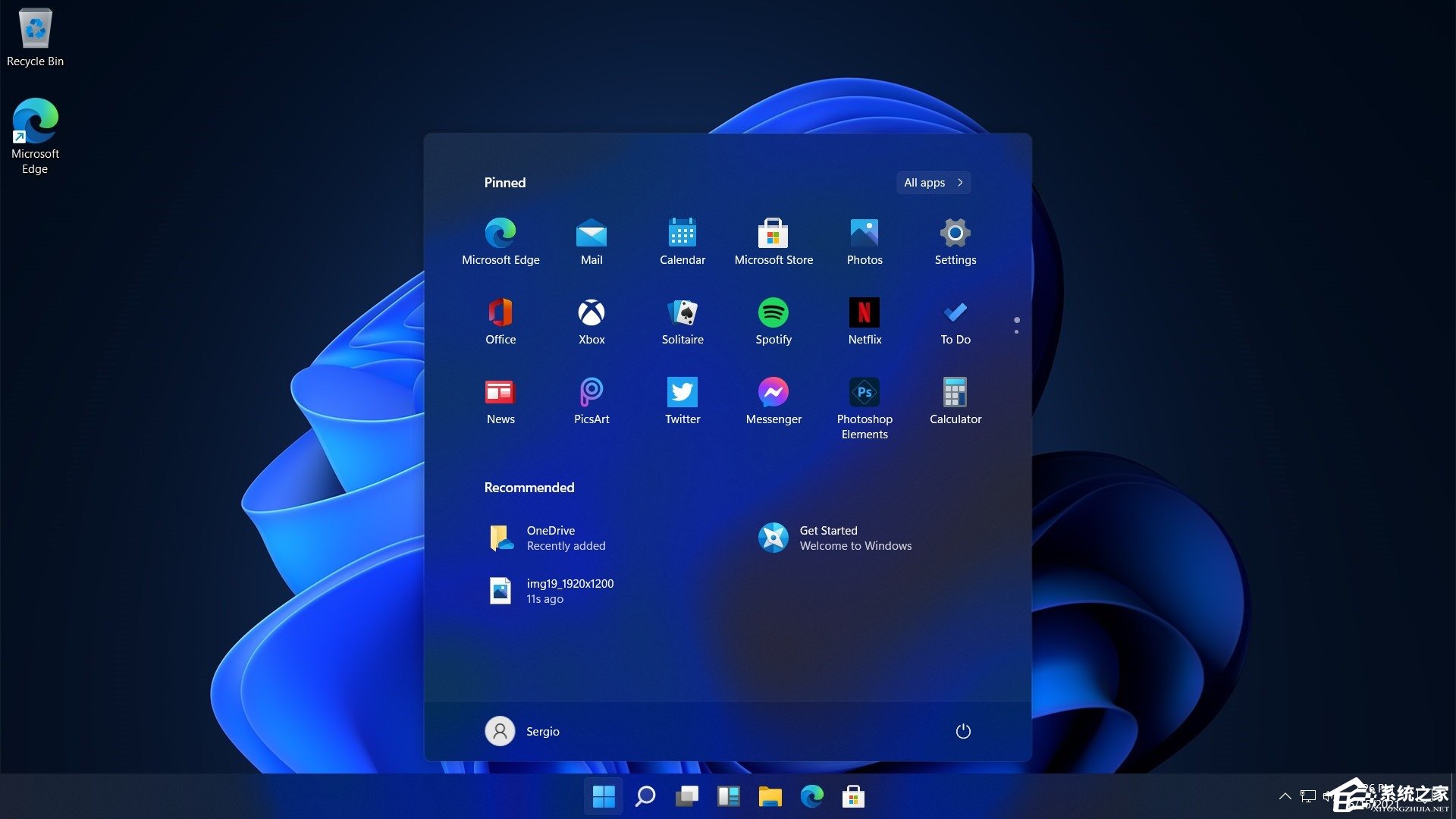
Win11中恢复动态磁贴的方法:
注:动态磁贴一直是备受争议的功能,去年有消息称,微软内部不再继续开发这项功能。而在今天偷跑的 Windows 11 系统中,默认的开始菜单中已经放弃了这种图标和网格布局的动态磁贴。
但如果你个人比较喜欢动态磁贴功能,那么在这个偷跑镜像中也可以恢复使用。在系统中有个叫做“Classic Start Menu”(经典开始菜单)的功能。如果你在 Windows Setting 或者注册表中启用该功能,那么应该能够恢复到旧版的开始菜单中。
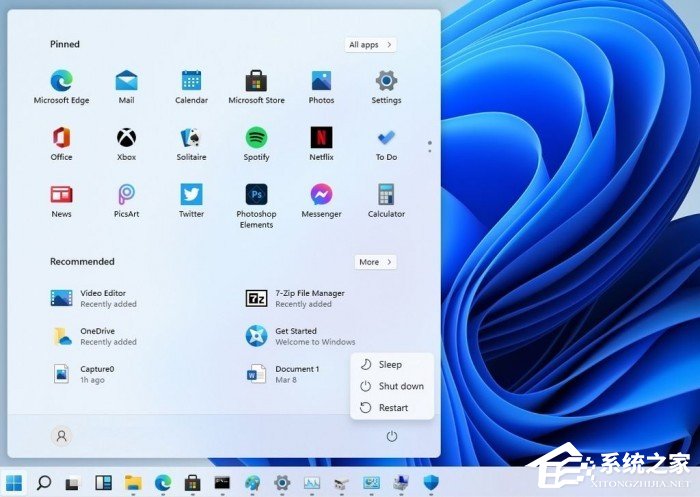
可以在注册表编辑器中新建 DWord 键值实现,步骤如下:
1、打开注册表编辑器。
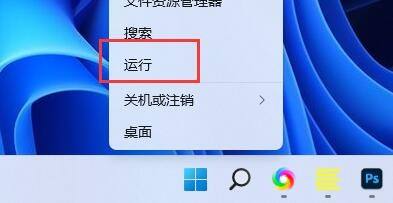
2、打开 HKEY_CURRENT_USERSoftwareMicrosoft WindowsCurrentVersionExplorerAdvanced 路径。
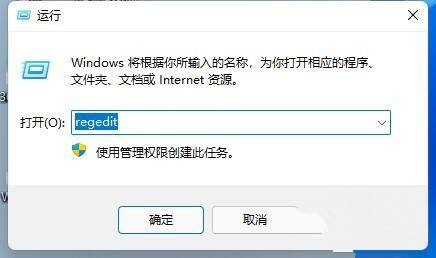
3、打开 Advanced 文件夹。
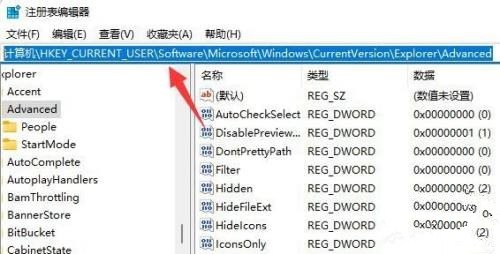
4、创建一个新的 DWord 键值,命名为“Start_ShowClassicMode”。
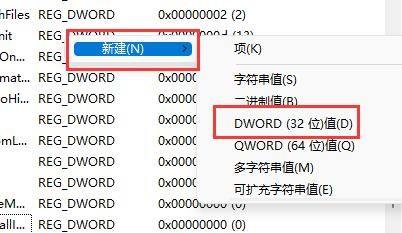
5、双击新建的 DWord 键值,将其赋值 1。
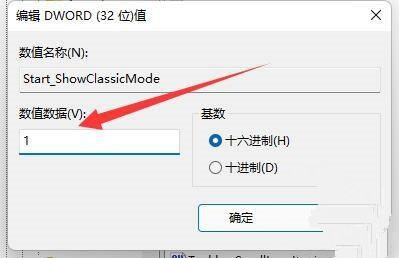
6、使用任务管理器重启 Windows Explorer 进程。